
- •Методические указания к лабораторным работам
- •«Эксплуатация информационно-технологических сетей»
- •Часть 2
- •Учреждение образования «высший государственный колледж связи» Содержание
- •Лабораторная работа №6 «Информационная система «Подписка-рупс». Технология ввода и корректировки информации»...........................................27
- •Лабораторная работа № 7 «Информационная система «Подписка-рупс».Выходные документы»...........................................................................29
- •Лабораторная работа №1
- •«Знакомство с субд FoxPro for Windows»
- •1.1 Интерфейс субд FoxPro for Windows
- •1.2 Открытие и просмотр базы данных
- •1.3 Режимы просмотра базы данных
- •1.4 Работа с окном Memo
- •1.5 Закрытие базы данных
- •2 Порядок выполнения работы
- •Определение имени базы данных
- •Определение типа поля
- •1.3 Определение размера поля данных
- •1.4 Определение ключей (индексов) базы данных
- •1.5 Сохранение структуры базы данных
- •1.6 Установка отношений между базами данных
- •2 Порядок выполнения работы
- •3 Содержание отчета
- •4 Контрольные вопросы
- •Лабораторная работа № 3 «Сортировка базы данных в субд FoxPro»
- •1 Сортировка данных
- •2 Порядок выполнения работы
- •Содержание отчета
- •Лабораторная работа № 4 «Проектирование информационной системы. Выполнение запросов»
- •1.1Формирование запроса
- •Вывод результатов запроса
- •Сложные условия (и, или)
- •1.5 Построение сложного запроса для нескольких баз данных
- •1.6 Группировка данных
- •1.7 Сортировка данных
- •Формирование отчета
- •Порядок выполнения работы
- •1 Запуск программы
- •1.1 Режим «Ввод сп-5»
- •1.2 Режим «Доставочных карточек»
- •1.3 Режим «Переадресовки»
- •1.4 Другие режимы ввода информации
- •2 Нормативно-справочная информация
- •2.1 Режим «Рабочий каталог»
- •2.2 Режим «Справочник предприятий»
- •Ход выполнения работы:
- •Лабораторная работа №6 Информационная система «Подписка-рупс». Технология ввода и корректировки информации
- •Ход выполнения работы:
- •Лабораторная работа № 7 Информационная система «Подписка-рупс». Выходные документы.
- •1 Режим «Формирования заказов»
- •2 Режим «Формирования кст по заказу»
- •Ход выполнения работы:
Ход выполнения работы:
Получите у преподавателя первичные документы, необходимые для ввода в систему «Подписка-РУПС».
Выполните ввод данных согласно описанной выше технологии.
Нажав кнопку <Просмотр БД>, проверьте введенные вами данные.
Лабораторная работа № 7 Информационная система «Подписка-рупс». Выходные документы.
Подсистема «Выходные документы» формирует заказы для передачи их в Республиканскую базу и в городские и областные издательства и предназначена, в основном, для инженеров-технологов по обработке подписки.
При обращении к функции выходные документы появляется форма (рис.1).
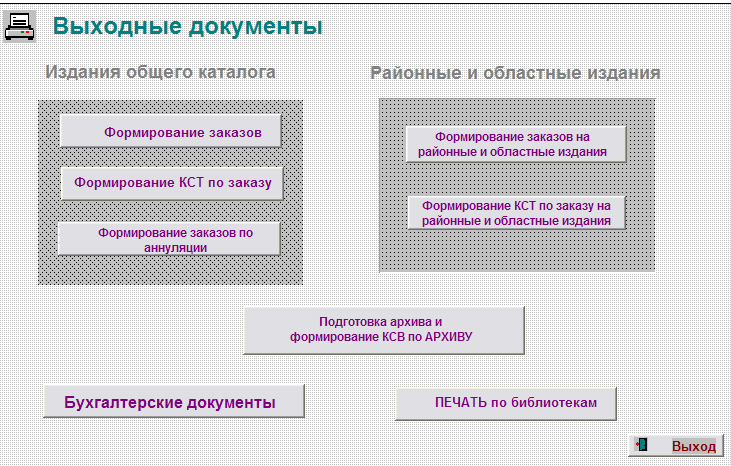
Рисунок 1 – Форма выходных документов
Форма содержит обширные возможности по формированию различных выходных документов. Рассмотрим одну из возможностей.
1 Режим «Формирования заказов»
Формирование заказов для Республиканской базы и в городские и областные издательства производится по группам, которые определены в таблице IZDATEL.DB . На одну группу формируется два заказа (индивидуальный и ведомственный). Номера заказов уникальны. Перечень всех заказов в Республиканскую базу и в городские и областные издательства по принятой подписке находится в таблице GROSBUX.DB.
Таблица формируется программно на основании принятой подписки.
Для запуска системы пользователю необходимо выбрать клавишу
<Формирование перечня выдаваемых заказов >. На экране монитора должна появится Форма с таблицей - списком для формируемых заказов
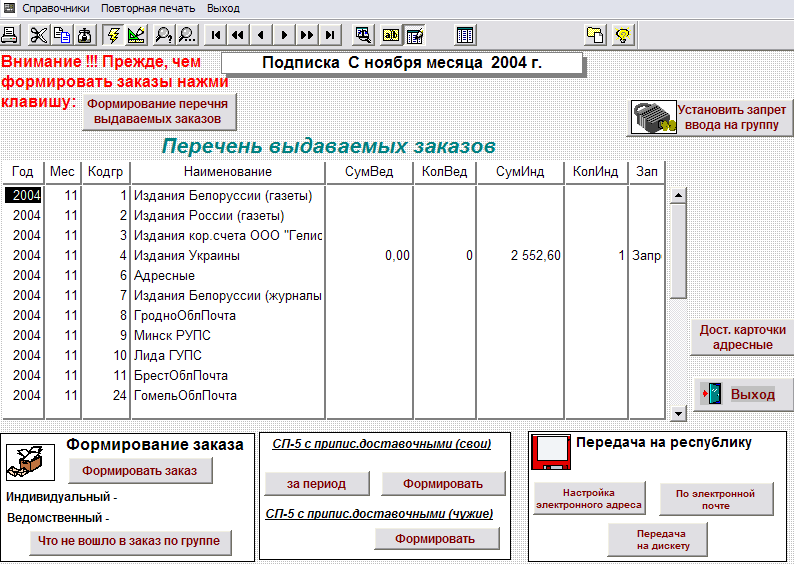
Для формирования заказа пользователю необходимо выбрать группу заказа в издательство из таблицы, после чего с помощью клавиши <Установить запрет ввода на группу> выполняется операция по установлению запрета на ввод изданий, на которые будет сформирован заказ, а затем нажать кнопку “Формировать заказ”.
Номер заказа формируется пользователем заказа интерактивно посредством ввода в окне предупреждения. Заказы на индивидуальную и ведомственную подписку формируются последовательно друг за другом и требуют каждый номер своего заказа. После того, как заказ сформирован, в базе данных текущей подписки (SP5.db) по каждой записи на эту группу изданий проставляется признак «1» ( 1- эта запись вошла в заказ).
Подсистема позволяет просмотреть список невошедших в заказ записей текущей базы данных по группе.
После формирования заказ будет выдан на печать и проставлена дата выдачи в таблице на экране.
После чего необходимо перейти к блоку <Передача на Республику>, которая формирует готовый для передачи в Республиканскую базу и в базы данных областных и районных предприятий заказ в электронном виде. Осуществлять передачу в Республиканскую базу данных можно как с помощью дискеты, так и по электронной почте.
Для передачи данных в электронном виде следует изначально настроить электронный адрес места назначения заказа (рис.2). По умолчанию это адрес Участка обработки заказов РУП «Белпочта».
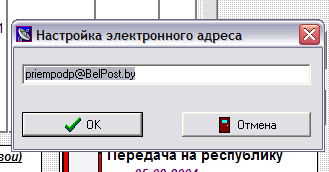
Рисунок 2 – Окно настройки адреса электронной почты
После настройки следует осуществить передачу данных нажатием клавиши «По электронной почте». По нажатию клавиши «Отправить» (рис.3), готовые файлы оправляются по указанному адресу.
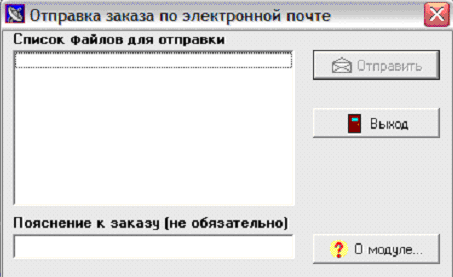
Рисунок 3 – Диалоговое окно «Отправка по электронной почте»
В том случае, если нет возможности отправить заказ по электронной почте, информацию можно передать и с помощью дискеты. Для этого необходимо, предварительно вставив дискету в дисковод, нажать кнопку <Передача на дискету>. После чего файлы необходимы для передачи в систему «Подписка-Республика» (bp5.db, bp5v.bd, bp6.db, bp6v.db) будут записаны на дискету.
Следующим этапом является формирование и выдача на печать формы СП-5 с приписанными доставочными карточками. Для этого предусмотрено два режима:
Выдача СП-5 в свой адрес, т.е. по отделениям доставки вашего региона;
Выдача СП-5 в чужой адрес, т.е. для адресатов находящихся вне Вашего региона.
Для этой цели предусмотрены соответственно клавиши:
<Выдача СП-5 в свой адрес> и < Выдача СП-5 в чужой адрес >.
Карточки заказа, а так же приписанные доставочные карточки выводятся на печать в двух экземплярах (Приложение А).
Выход из подсистемы осуществляется нажатием кнопки <Выход>.
